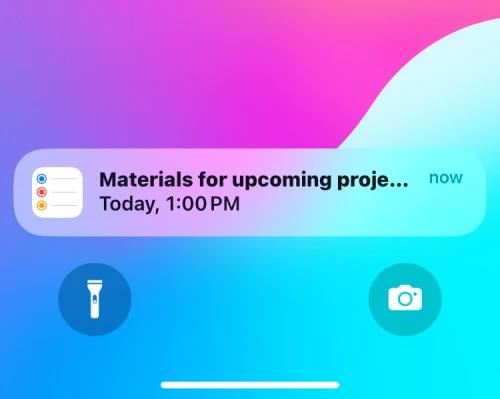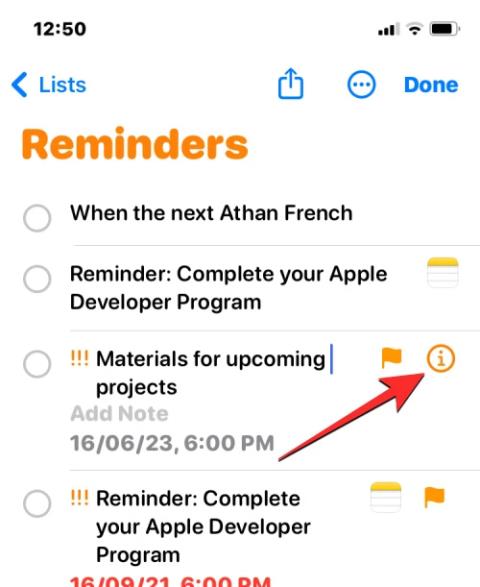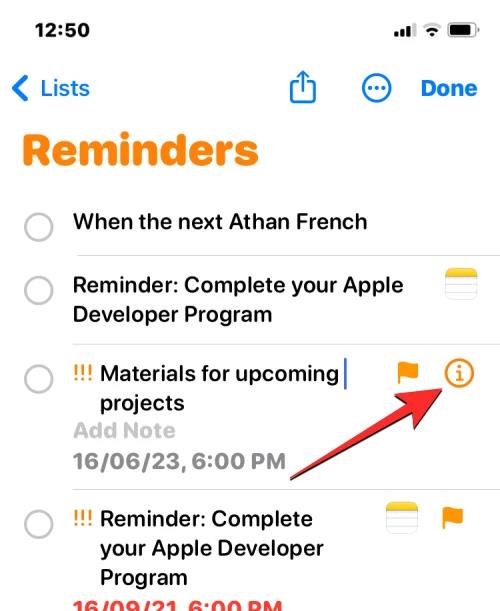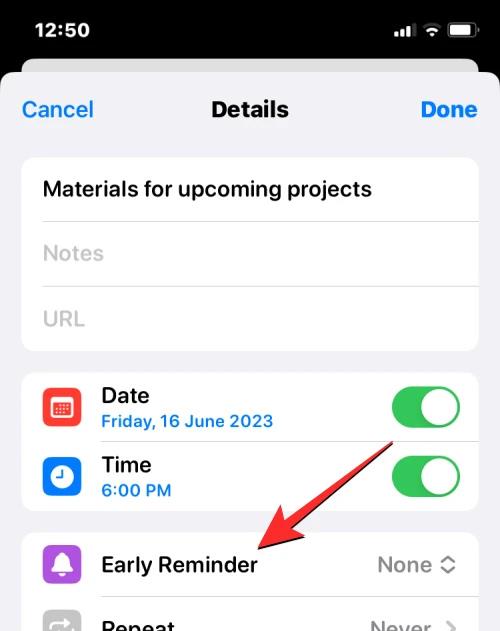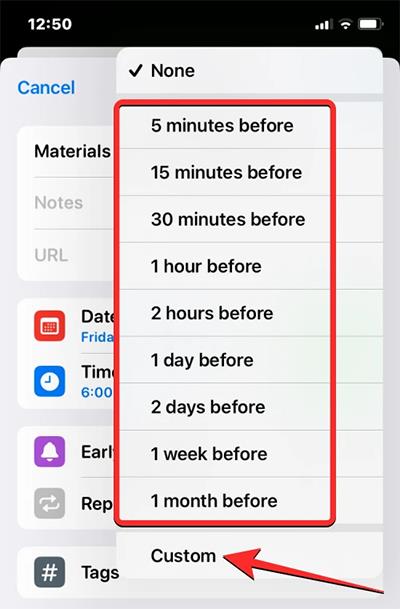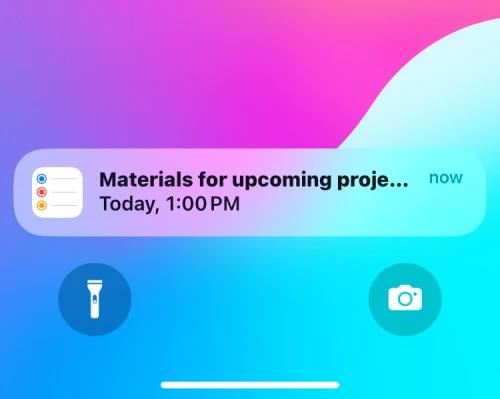Наскоро актуализираната версия на iOS 17 добавя функция за ранно известяване за напомняния в приложението Напомняния, така че можете да получавате известия предварително. С тази функция потребителите със сигурност няма да пропуснат важна работа. Потребителите могат да коригират колко време предварително да задават напомняния, за да отговарят на вашите нужди и работа. Статията по-долу ще ви насочи да настроите ранни известия за напомняния в iOS 17.
Как да създадете ранни известия за напомняния в iOS 17
Етап 1:
Първо отворете приложението Напомняния на вашия iPhone, за да настроите. След това щракнете върху напомнянето, за което искате да създадете ранно известие. След това щракнете върху иконата i, за да отворите разширените настройки.
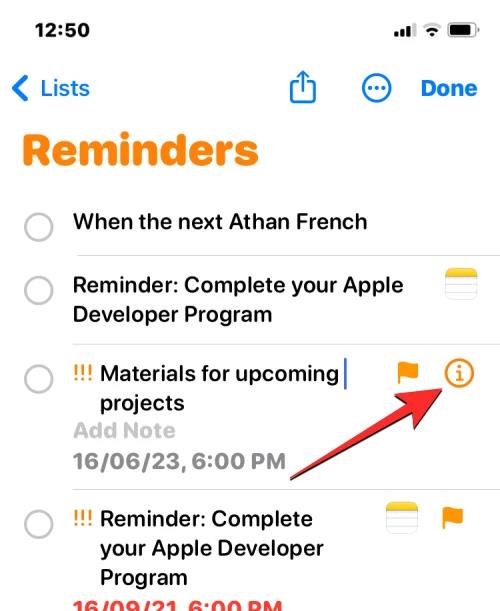
Стъпка 2:
Сега показва разширени настройки за тази подкана. Щракваме върху Ранно напомняне , за да настроим ранно известяване за това напомняне.
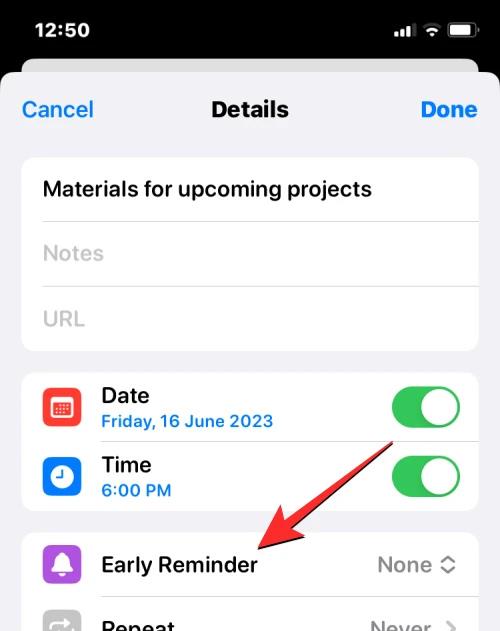
Стъпка 3:
Показване на време, което можете да изберете за ранно известяване, щракнете върху Персонализирано по-долу, за да коригирате часа.
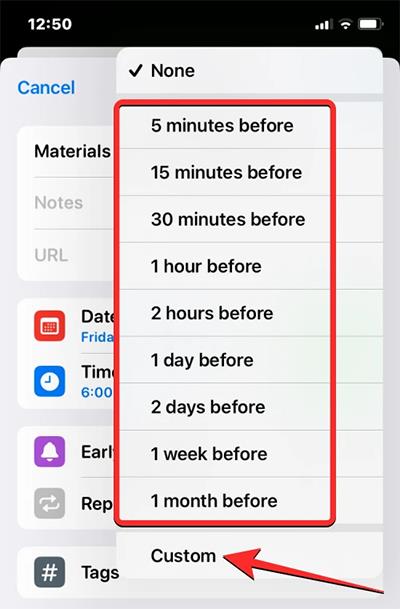
Стъпка 4:
След това ще видим времето за избор на ранно известяване с това напомняне. Превъртете надолу, за да изберете желаното време . След настройката щракнете върху бутона Готово в горния десен ъгъл, за да запазите.

Когато приключите с настройката на ранните известия за напомняния, според зададения час, ранните известия ще се показват на екрана, както е показано по-долу.